- Тип техники
- Бренд
Просмотр инструкции МФУ (многофункционального устройства) Xerox WorkCentre 3550, страница 184
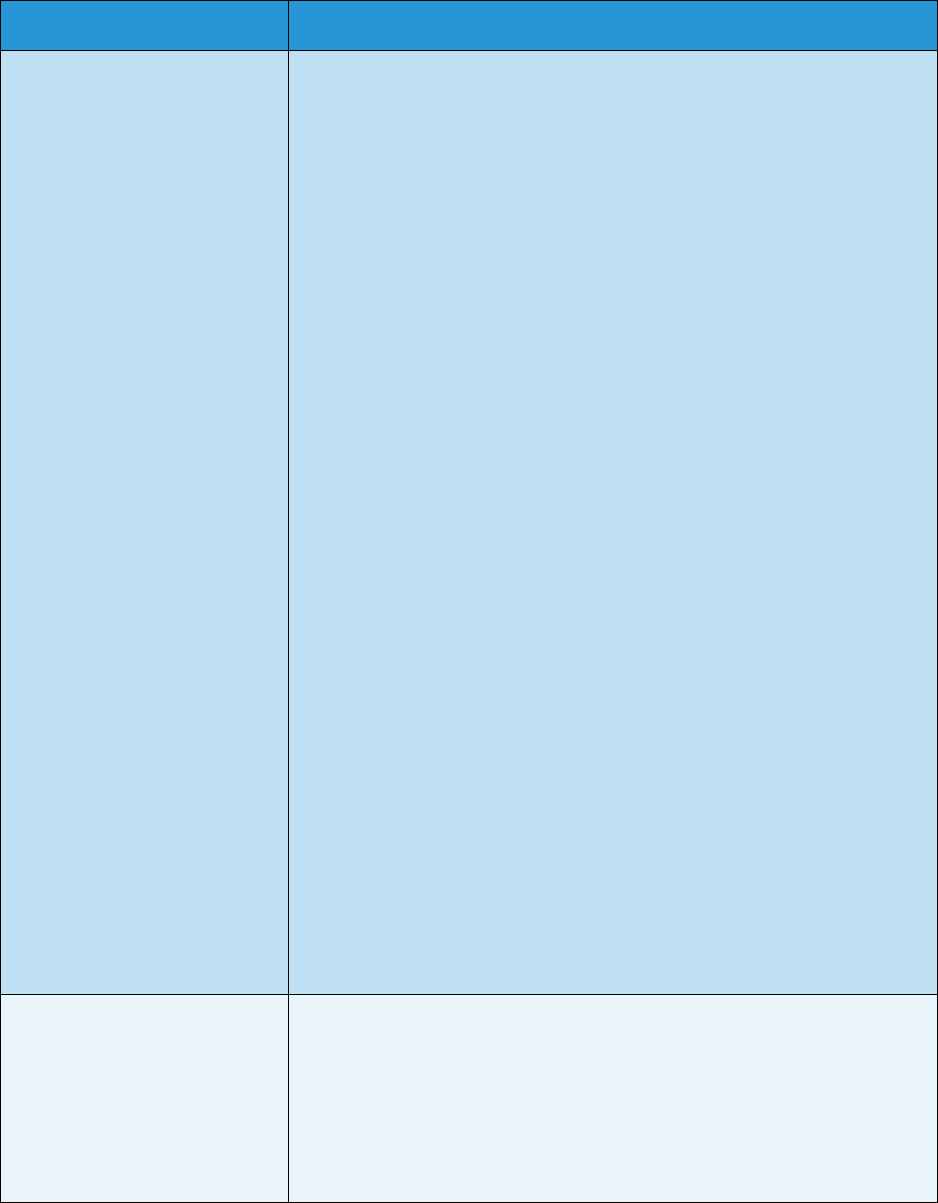
Устранение неисправностей
Xerox WorkCentre 3550
Руководство пользователя
184
Типичные проблемы в операционной системе Linux
Ситуация Рекомендуемые действия
Аппарат не выполняет
печать.
• Убедитесь, что в системе установлен драйвер принтера. Запустите
программу Unified Driver Configurator и на вкладке Printers
(Принтеры) окна Printers configuration (Настройка принтеров)
проверьте список доступных устройств. Данный аппарат должен
быть в этом списке. Если это не так, запустите мастер добавления
принтера для настройки аппарата.
• Проверьте, включен ли аппарат. Откройте окно Printers
configuration и выберите аппарат в списке принтеров. Просмотрите
описание аппарата в области Selected printer (Выбранный
принтер). Если строка состояния содержит строку Stopped
(Остановлен), нажмите кнопку Start (Пуск). Нормальное
функционирование аппарата должно возобновиться. Состояние
остановки (stopped) может возникать в случае некоторых
неполадок при печати. Например, это может произойти при
попытке напечатать документ, если порт многофункционального
устройства занят приложением для сканирования.
• Убедитесь, что порт свободен. Поскольку объединенные в составе
аппарата принтер и сканер используют один и тот же интерфейс
ввода-вывода (порт), вполне возможны попытки одновременного
доступа нескольких приложений к одному порту. Во избежание
конфликтов контроль над аппаратом разрешен только одному
приложению. Остальные «пользователи» получат сообщение о том,
что устройство занято (device busy). Откройте окно настройки
портов и выберите порт, назначенный аппарату. Если порт занят
другим приложением, это отображается в области Selected port
(Выбранный порт). В этом случае потребуется дождаться
завершения текущей работы или нажать кнопку Release port
(Освободить порт).
• Проверьте, задан ли в приложении специальный параметр печати -
oraw. Если параметр командной строки содержит -oraw, удалите
его, чтобы печать выполнялась правильно. В программе Gimp front-
end выберите пункт Print -> Setup printer (Печать -> Настройка
принтера) и измените параметр в командной строке.
• В версии CUPS (Common Unix Printing System), поставляемой с SuSE
Linux 9.2 (cups-1.1.21), имеются проблемы с IPP-печатью (Internet
Printing Protocol). Можно попытаться использовать печать через
сокет вместо протокола IPP либо установить более позднюю
версию CUPS (1.1.22 или последующую).
Аппарат не печатает
страницы целиком. Они
выходят наполовину
пустыми.
• Это известная проблема, возникающая в том случае, когда в 64-
разрядной версии системы Linux используется пакет Ghostscript
8.51 или более ранней версии. Об этой проблеме сообщалось на
веб-сайте bugs.ghostscript.com в статье Ghostscript Bug 688252.
Она устранена в пакете AFPL Ghostscript 8.52 и более поздних
версий. Для устранения этой проблемы загрузите последнюю
версию пакета AFPL Ghostscript с веб-сайта
http://sourceforge.net/projects/ghostscript/ и установите ее.
Ваш отзыв будет первым
Вопросы пользователей
Поиск:
по производителю
по типу техники
по модели
Сортировать:
по дате


c ответами



Гость
14 марта 2019, Сумы
печать с компьютера





 0
0